Hoe u het serienummer van uw Windows 10 pc gemakkelijk kunt vinden
Microsoft Windows 10 / / July 17, 2020
Laatst geupdate op

In plaats van uw computer uit een onhandige locatie te graven om een serienummer op een sticker te zien, kunt u het gemakkelijk vinden.
Soms heb je het serienummer van een pc nodig. Mogelijk hebt u deze nodig wanneer u bijvoorbeeld contact opneemt met de helpdesk van de fabrikant of wanneer u een inventaris opmaakt van de apparaten die op uw netwerk zijn aangesloten. Afhankelijk van de locatie van de computer is het misschien moeilijk om de sticker te vinden. Of misschien is de garantie-informatiekaart niet direct beschikbaar. Of misschien wilt u geen toegang tot het BIOS van de machine om het nummer te krijgen.
Hoe dan ook, of het nu gaat om helpdeskondersteuning of apparatuurinventaris, hier vindt u hoe u het serienummer op de gemakkelijke manier kunt vinden.
Zoek het serienummer van de pc via de opdrachtregelprompt of PowerShell
Om het serienummer te vinden via PowerShell, druk op de Windows-toets en type:powershell en voer het uit als beheerder vanuit de zoekresultaten.
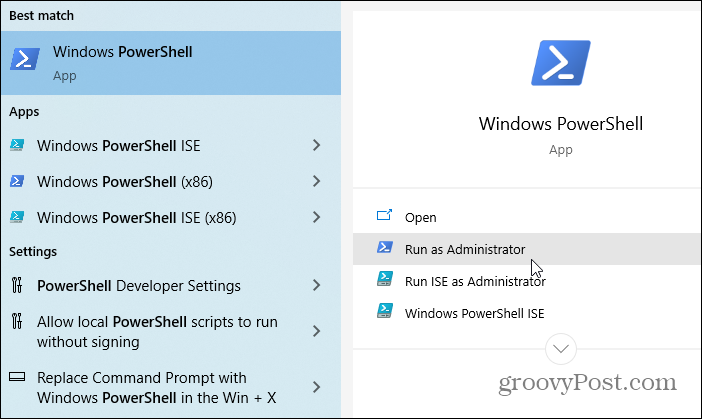
Voer vervolgens het volgende in de PowerShell in en druk op Enter:
Get-WmiObject win32_bios | selecteer Serienummer
Dat brengt het serienummer van uw pc naar voren en u kunt het opschrijven. Of u kunt het naar een document kopiëren als u inventariseert door het te markeren en te raken Ctrl + C. Zodra het is gekopieerd naar de klembordhit Ctrl + V om het in uw document te plakken.
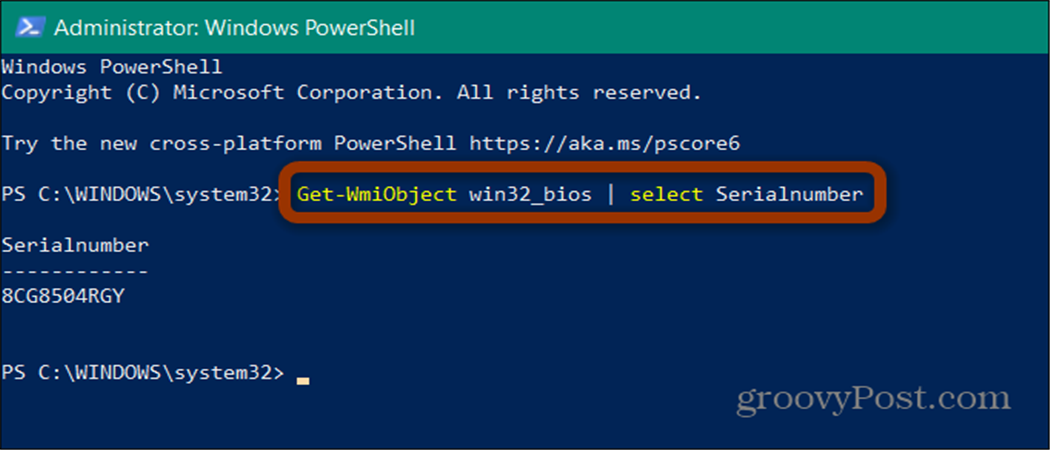
Gebruik de opdrachtprompt
Als u liever de opdrachtregel versus PowerShell gebruikt, kunt u dat doen. Begin door op de Windows-toets te drukken om Start en te starten type:cmd en selecteer Uitvoeren als beheerder.
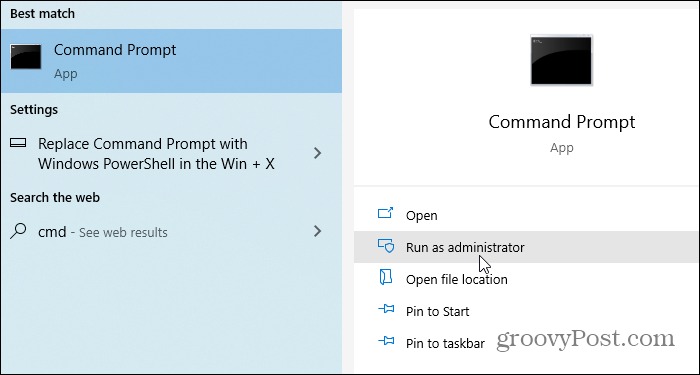
Voer vervolgens het volgende in de opdrachtregel in en druk op Enter:
wmic bios krijgen SerialNumber
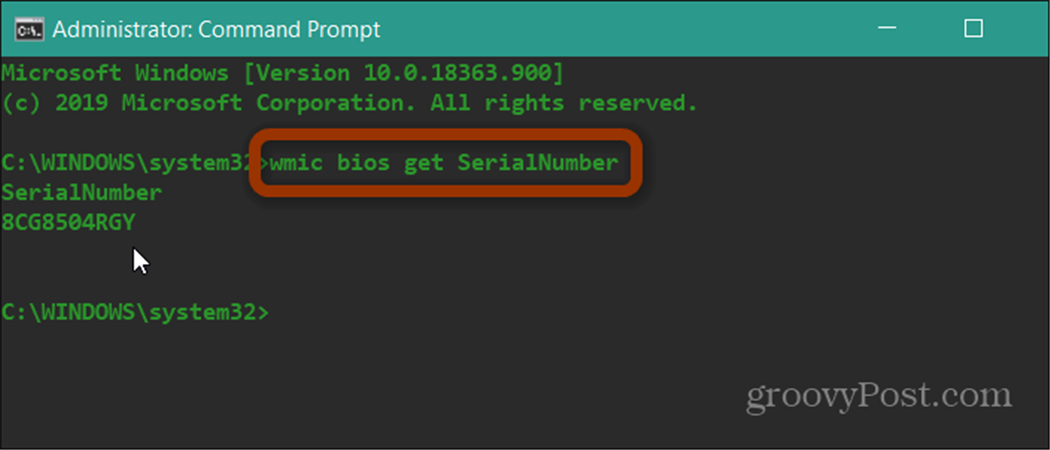
De opdrachtregel keert terug met het serienummer, zodat u deze kunt kopiëren en opslaan op een gemakkelijk toegankelijke locatie.
Als de pc niet opstart, moet u natuurlijk het serienummer van de sticker of garantiekaart halen. Maar als u het serienummer moet vinden, is het misschien verstandig om er toegang toe te hebben voordat het noodlot toeslaat. Start uw computer op en verkrijg het serienummer met een van de bovenstaande stappen. Leg het dan op een gemakkelijk toegankelijke locatie voor de momenten waarop je het nodig hebt.
Wat is persoonlijk kapitaal? Beoordeling 2019, inclusief hoe we het gebruiken om geld te beheren
Of u nu voor het eerst begint met beleggen of een doorgewinterde handelaar bent, Personal Capital heeft voor elk wat wils. Hier is een blik op de ...



